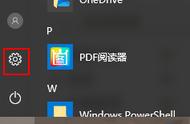也就是说除企业在进行跨语言的 Windows 10 批量部署外,普通用户不用事先去下载好语言包通过 lpksetup 进行安装,Windows Update 会自动完成所选语言包下载。
切换默认显示语言
当语言包安装完成后,点击新安装语言包中的「设置为默认语言」按钮即可将其切换为 Windows 10 默认语言。

语言切换完成之后需要注销当前用户并在下次重新登录系统时才生效。

请注意,此时只是更换了 Windwos 10 系统内部的显示语言,而登录屏幕和欢迎屏幕还并未切换成新选择的语言。要将所有界面及新用户的界面也全部切换成新语言显示,需要在「控制面板」-「 时钟、语言和区域」-「区域」-「管理」选项卡中点击「复制设置」中的「将当前设置复制到」中勾选「欢迎屏幕和系统账户」和「新建用户账户」。